Dell Inspiron Mini 9 910 User Manual [sk]
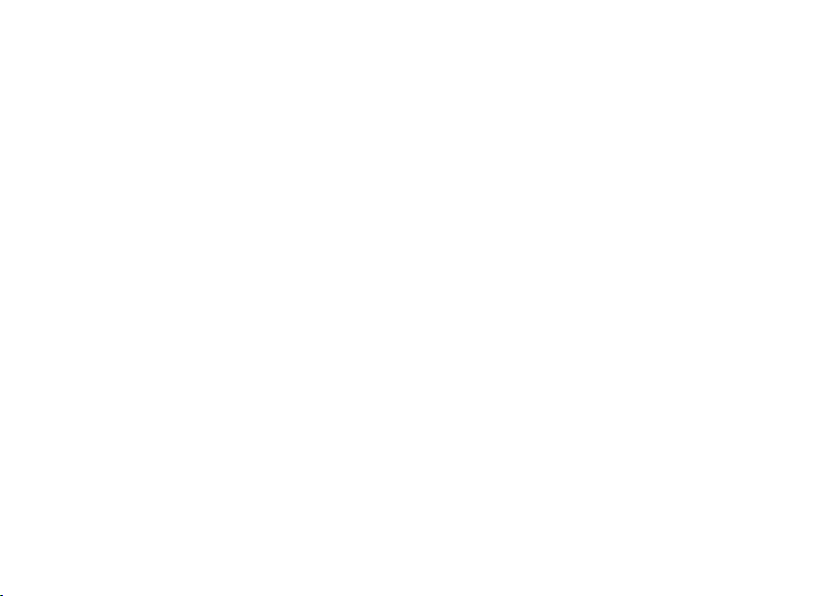
Model PP39S
INSPIRON™ 910
SPRIEVODCA INŠTALÁCIOU
A NASTAVENÍM
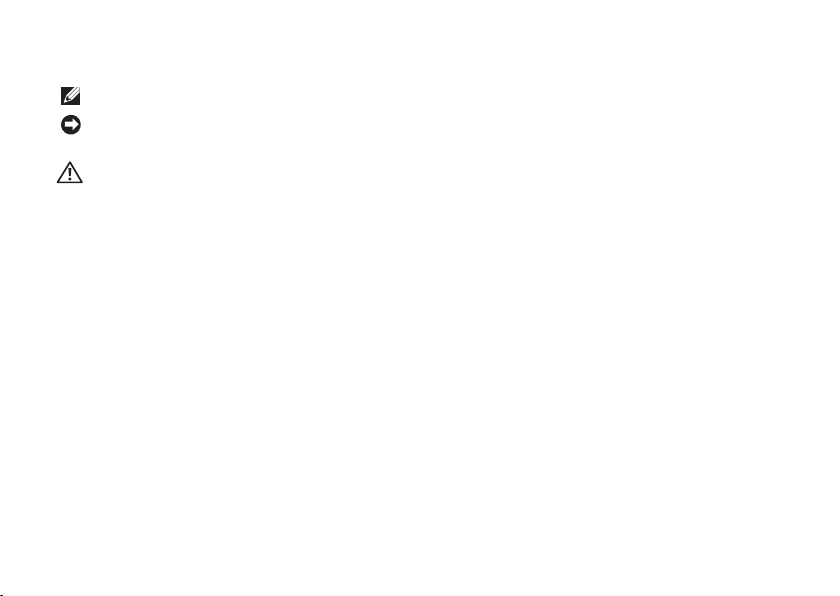
Poznámky, oznámenia, upozornenia
POZNÁMKA: POZNÁMKA uvádza dôležité informácie, ktoré umožňujú lepšie využitie počítača.
OZNÁMENIE: OZNÁMENIE naznačuje, že existuje riziko poškodenia hardvéru alebo straty údajov
a ponúka vám spôsob, ako problému zabrániť.
UPOZORNENIE: UPOZORNENIE naznačuje možné poškodenie, zranenie osoby alebo smrť.
__________________
Informácie v tejto príručke sa môžu zmeniť bez predchádzajúceho upozornenia.
©
2008 Dell Inc. Všetky práva vyhradené.
Reprodukcia ktorejkoľvek časti týchto materiálov akýmkoľvek spôsobom bez písomného súhlasu spoločnosti Dell je prísne zakázaná.
Obchodné značky použité v texte:
Dell
, logo
DELL, Inspiron, YOURS IS HERE,
a
DellConnect
sú ochranné známky spoločnosti
Dell Inc.;
Intel
, a
Atom
sú registrované ochranné známky a
Core
je ochranná známka spoločnosti Intel Corporation;
Microsoft
,
Windows
, a
Windows XP
sú buď ochranné známky alebo registrované ochranné známky spoločnosti Microsoft Corporation
v Spojených štátoch a/alebo v iných krajinách;
Bluetooth
je registrovaná ochranná známka, ktorej majiteľom je spoločnosť
Bluetooth SIG, Inc. a Dell ju používa na základe licencie.
Ostatné ochranné známky a obchodné názvy sa v tejto príručke môžu používať ako odkazy na spoločnosti, ktoré si uplatňujú
nárok na tieto známky a názvy ich výrobkov. Spoločnosť Dell Inc. sa zrieka akéhokoľvek vlastníckeho nároku na iné, než jej
vlastné ochranné známky a obchodné názvy.
August 2008 Č. dielu T018H Rev. A01
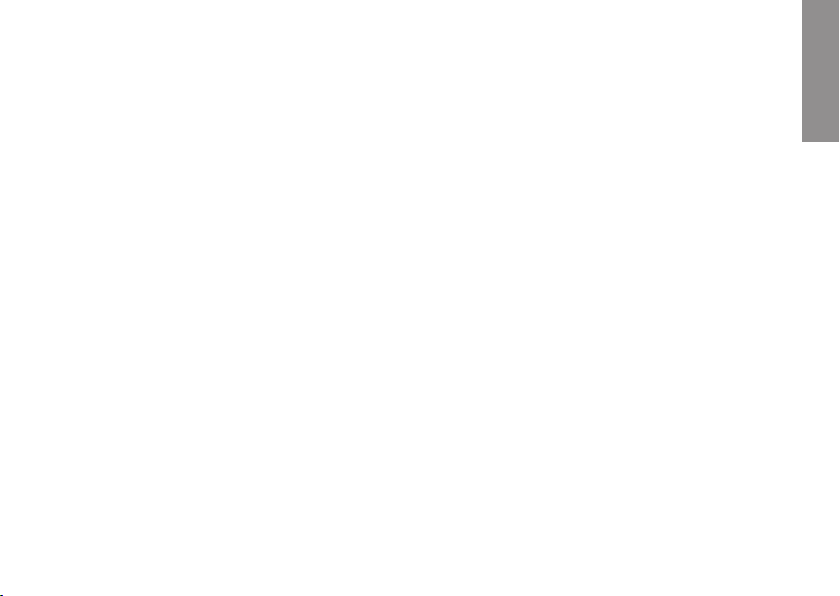
3
INSPIRON
Inštalácia a nastavenie vášho ultra
mobilného zariadenia Inspiron . . . . . . . . . . 5
Skôr ako svoj počítač nainštalujete
a nastavíte . . . . . . . . . . . . . . . . . . . . . . . . . . . 5
Pripojenie sieťového adaptéra . . . . . . . . . . . . 6
Pripojenie sieťového kábla (voliteľné) . . . . . . . 7
Zapnutie vášho ultra mobilného
zariadenia Inspiron . . . . . . . . . . . . . . . . . . . . . 8
Použitie klávesov bezdrôtového pripojenia . . . 9
Nastavenie Microsoft
®
Windows® XP . . . . . . 10
Pripojenie na Internet (voliteľné) . . . . . . . . . . 10
Používanie ultra mobilného
zariadenia Inspiron . . . . . . . . . . . . . . . . . . 14
Funkcie na pravej strane. . . . . . . . . . . . . . . . 14
Funkcie na ľavej strane. . . . . . . . . . . . . . . . . 16
Skrinka počítača a funkcie klávesnice . . . . . . 18
Funkcie displeja . . . . . . . . . . . . . . . . . . . . . . 21
Vyberanie a výmena batérie . . . . . . . . . . . . . 22
Funkcie softvéru . . . . . . . . . . . . . . . . . . . . . . 23
Riešenie problémov. . . . . . . . . . . . . . . . . . 24
Problémy so sieťou . . . . . . . . . . . . . . . . . . . . 24
Problémy s napájaním . . . . . . . . . . . . . . . . . 25
Problémy s pamäťou . . . . . . . . . . . . . . . . . . 26
Blokovanie a problémy softvéru . . . . . . . . . . 27
Používanie nástrojov podpory . . . . . . . . . 30
Stredisko technickej podpory Dell . . . . . . . . . 30
Systémové hlásenia . . . . . . . . . . . . . . . . . . . 31
Sprievodca riešením problémov
s hardvérom . . . . . . . . . . . . . . . . . . . . . . . . . 33
Dell Diagnostics . . . . . . . . . . . . . . . . . . . . . . 33
Obnovenie operačného systému . . . . . . . 36
Reinštalácia operačného systému. . . . . . . . . 36
Obsah
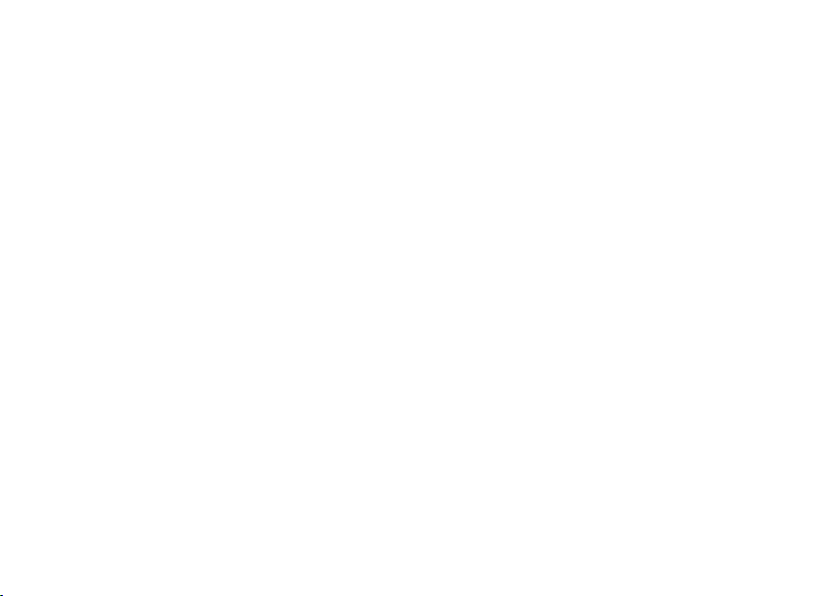
4
Získanie pomoci . . . . . . . . . . . . . . . . . . . . 38
Technická podpora a zákaznícke služby . . . . 39
Online služby . . . . . . . . . . . . . . . . . . . . . . . . 39
Služba AutoTech . . . . . . . . . . . . . . . . . . . . . . 40
Informácie o produkte . . . . . . . . . . . . . . . . . . 41
Skôr než zavoláte . . . . . . . . . . . . . . . . . . . . . 41
Kontaktovanie spoločnosti Dell . . . . . . . . . . . 42
Vyhľadanie ďalších informácií
a zdrojov . . . . . . . . . . . . . . . . . . . . . . . . . . 44
Technické údaje. . . . . . . . . . . . . . . . . . . . . 46
Register . . . . . . . . . . . . . . . . . . . . . . . . . . . 54
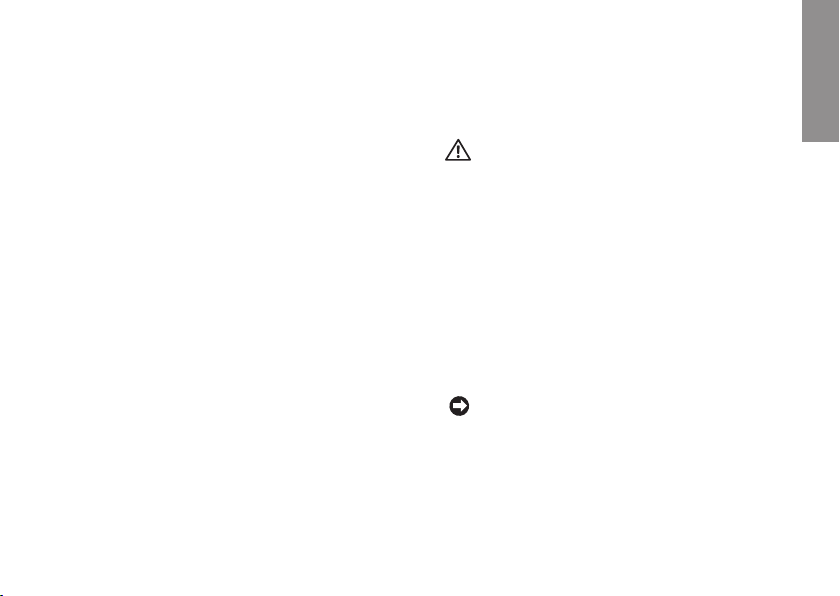
5
INSPIRON
Inštalácia a nastavenie vášho ultra mobilného zariadenia Inspiron
Táto časť obsahuje informácie o inštalácii a nastavení
vášho ultra mobilného zariadenia Inspiron 910
a pripojených periférnych zariadení.
Skôr ako svoj počítač nainštalujete a nastavíte
Pri umiestnení svojho počítača zabezpečte, aby ste
mali ľahký prístup k napájaciemu zdroju, primerané
vetranie a rovnú plochu pre jeho umiestnenie.
Obmedzenie prúdenia vzduchu okolo vášho ultra
mobilného zariadenia Inspiron môže zapríčiniť jeho
prehriatie. Prehriatiu môžete predísť, ak na zadnej
strane počítača ostanú voľné aspoň 10,2 cm
(4 palce) a na ostatných stranách najmenej 5,1 cm
(2 palce). Zapnutý počítač nikdy nevkladajte do
uzavretého priestoru, ako je skriňa alebo zásuvka.
UPOZORNENIE: Vetracie prieduchy
nezakrývajte, nevkladajte do nich žiadne
predmety a nedovoľte, aby sa v nich
hromadil prach. Keď váš počítač Dell
™
beží, neukladajte ho do prostredia
s nedostatočným prúdením vzduchu ako
napr. do uzavretej aktovky. Obmedzenie
prúdenia vzduchu môže počítač poškodiť
alebo spôsobiť požiar. Keď sa počítač
zohreje, zapne sa ventilátor. Hluk ventilátora
je normálny stav a neindikuje žiaden problém
s ventilátorom alebo počítačom.
OZNÁMENIE: Umiestnenie alebo navŕšenie
ťažkých alebo ostrých predmetov na počítač
môže spôsobiť jeho trvalé poškodenie.

6
Inštalácia a nastavenie vášho ultra mobilného zariadenia Inspiron
Pripojenie sieťového adaptéra
Pripojte sieťový adaptér k počítaču a potom ho
zastrčte do elektrickej zásuvky v stene.
UPOZORNENIE: Sieťový adaptér funguje
s elektrickými zásuvkami na celom svete.
Elektrické zásuvky a rozvodky sa však
v rôznych krajinách líšia. Použitie
nekompatibilného kábla alebo nevhodné
pripojenie kábla na elektrickú rozvodku
alebo zásuvku môže spôsobiť požiar alebo
poškodenie zariadenia.
OZNÁMENIE: Pri odpájaní kábla sieťového
adaptéra od počítača uchopte konektor, nie
samotný kábel, a silno ho potiahnite, no
s citom, aby ste predišli poškodeniu kábla.

7
Inštalácia a nastavenie vášho ultra mobilného zariadenia Inspiron
Pripojenie sieťového kábla (voliteľné)
Ak sa chcete pripojiť na káblovú sieť, zasuňte do
príslušnej zásuvky sieťový kábel.
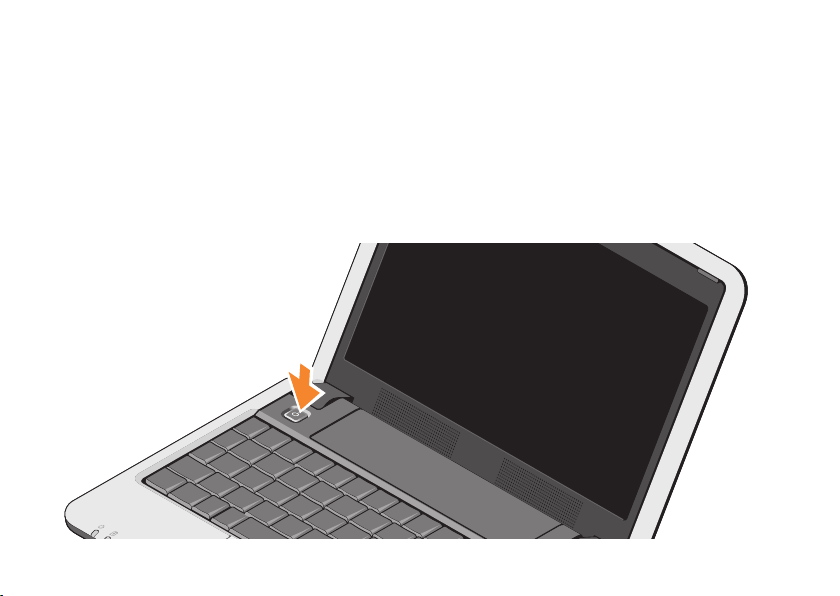
8
Inštalácia a nastavenie vášho ultra mobilného zariadenia Inspiron
Zapnutie vášho ultra mobilného zariadenia Inspiron
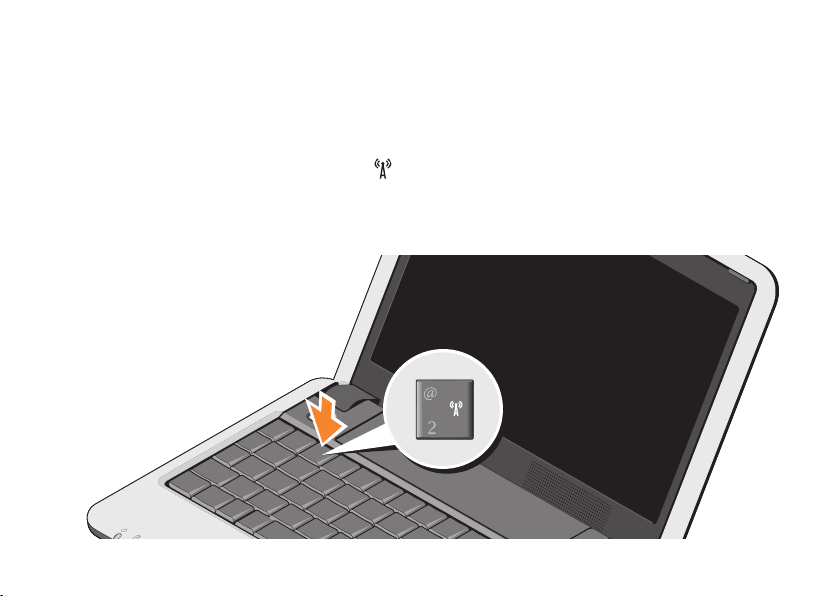
9
Inštalácia a nastavenie vášho ultra mobilného zariadenia Inspiron
Použitie klávesov bezdrôtového
pripojenia
Pre pripojenie sa na bezdrôtovú sieť so zapnutým
počítačom, stlačte na klávesnici kombináciu
kláves bezdrôtového pripojenia (<Fn><2>)
.
Potvrdenie vašej voľby sa zobrazí na obrazovke.
Táto kombinácia kláves vám umožňuje rýchlo
vypnúť všetky vaše bezdrôtové zariadenia
(Bluetooth
®
a WiFi), napríklad keď ste požiadaný
o vypnutie všetkých bezdrôtových vysielačov počas
letu lietadlom. Stlačenie <Fn><2> jeden krát vypne
všetky vaše bezdrôtové zariadenia. Opätovné
stlačenie tejto kombinácie kláves vráti všetky
vaše bezdrôtové zariadenia do príslušného stavu,
v ktorom sa nachádzali pred prvým stlačením.
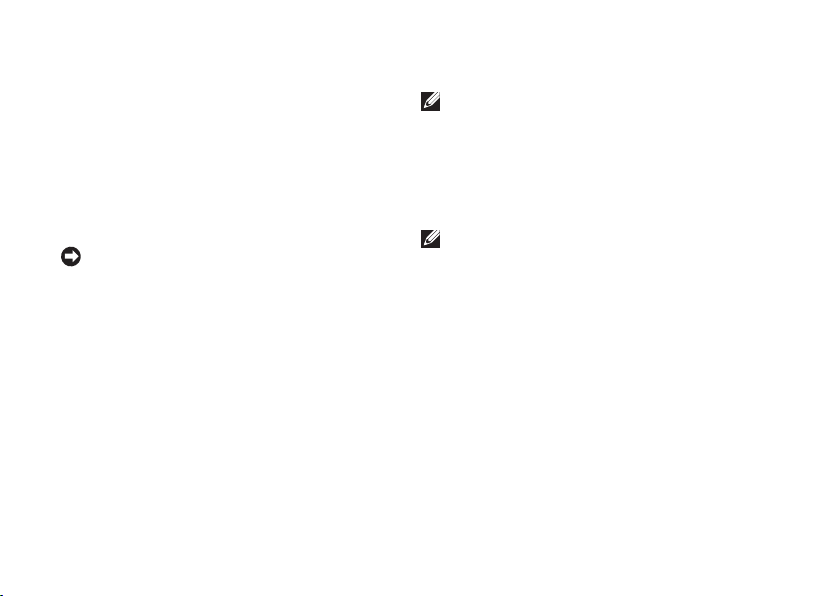
10
Inštalácia a nastavenie vášho ultra mobilného zariadenia Inspiron
Nastavenie Microsoft® Windows® XP
Ak ste si spolu s počítačom objednali operačný
systém Windows XP, tento je už nakonfigurovaný.
Pre nastavenie Windows XP po prvý krát
nasledujete inštrukcie na obrazovke, ktoré
vás prevedú cez niekoľko procedúr vrátane
akceptovania licenčných podmienok, nastavenia
predvolieb systému a internetového pripojenia.
OZNÁMENIE: Proces nastavenia operačného
systému neprerušujte, pretože by ste váš
počítač mohli urobiť nepoužiteľným.
Pripojenie na Internet (voliteľné)
POZNÁMKA: ISP (poskytovatelia internetových
služieb) a ich ponuky sa v jednotlivých
krajinách odlišujú.
Ak sa chcete pripojiť na internet, budete potrebovať
externý modem alebo pripojenie na sieť
a poskytovateľa internetových služieb (ISP).
POZNÁMKA: Ak externý modem USB alebo
adaptér WLAN netvorí súčasť vašej pôvodnej
objednávky, môžete si ho zakúpiť na webovej
stránke Dell na adrese www.dell.com.
Inštalácia a nastavenie káblového internetového
pripojenia vo Windows XP
Ak používate telefonické pripojenie, pripojte
telefónnu linku k externému USB modemu
(voliteľnému) a k telefónnej zásuvke na stene ešte
pred nastavením svojho pripojenia na internet.
Ak používate pripojenie cez DSL alebo káblový/
satelitný modem, spojte sa so svojím ISP alebo
mobilným operátorom pre pokyny pre nastavenie
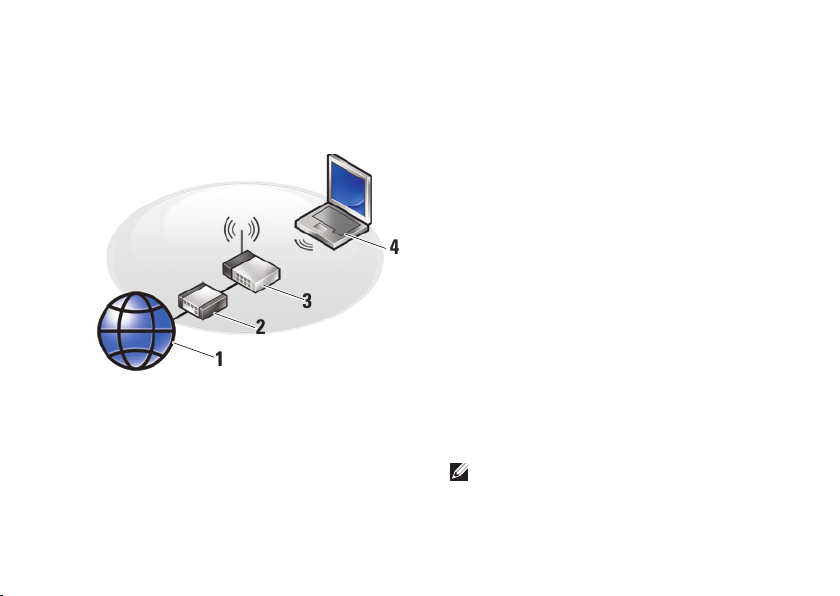
11
Inštalácia a nastavenie vášho ultra mobilného zariadenia Inspiron
a pozrite si „Nastavenie internetového pripojenia vo
Windows XP” na strane 11.
Inštalácia a nastavenie bezdrôtového pripojenia
vo Windows XP
2
1
3
4
internetová služba 1.
kábel alebo modem DSL2.
bezdrôtový smerovač3.
prenosný počítač s kartou pre bezdrôtovú sieť4.
Pre ďalšie informácie o nastavení a používaní
vašej bezdrôtovej siete si prečítajte dokumentáciu
k vášmu počítaču alebo smerovaču.
Bezdrôtové pripojenie na internet môžete použiť,
až keď pripojíte váš počítač k bezdrôtovému
smerovaču.
Nastavenie pripojenia k bezdrôtovému routeru:
Uložte a zatvorte všetky otvorené súbory 1.
a ukončite všetky otvorené programy.
Kliknite na 2. Štart→ Internet Explorer→
Pripojenie na internet.
Pre dokončenie nastavenia postupujte podľa 3.
pokynov na obrazovke.
Nastavenie internetového pripojenia vo
Windows XP
Pri inštalácii a nastavení internetového pripojenia
vykonajte kroky uvedené v nasledujúcej časti.
POZNÁMKA: Ak sa nemôžete pripojiť na
Internet, ale v minulosti sa vám to úspešne
podarilo, je možné, že váš ISP má výpadok.
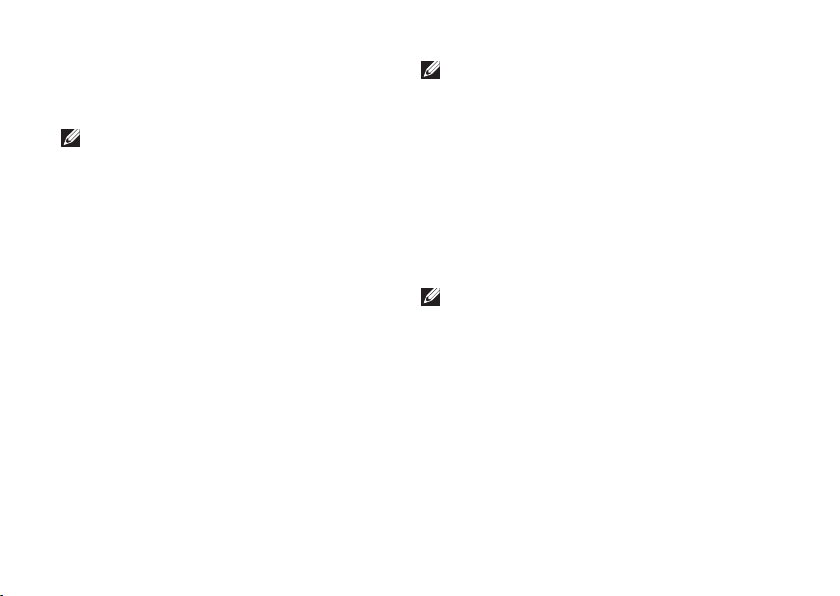
12
Inštalácia a nastavenie vášho ultra mobilného zariadenia Inspiron
Kontaktujte svojho ISP a preverte stav
poskytovania služieb, alebo sa neskôr pokúste
znovu pripojiť.
POZNÁMKA: Informácie o svojom ISP majte
poruke. Ak nemáte ISP, Sprievodca pripojením
na Internet vám pomôže získať ISP.
Uložte a zatvorte všetky otvorené súbory 1.
a ukončite všetky otvorené programy.
Kliknite na 2. Štart→ lnternet Explorer→
Pripojenie na internet.
V ďalšom okne kliknite na zodpovedajúcu 3.
možnosť:
Ak nemáte ISP, kliknite na možnosť
a.
Vybrať
zo zoznamu poskytovateľov internetových
služieb (ISP).
Ak ste už dostali informácie o inštalácii od
b.
ISP, ale nedostali ste inštalačné CD, kliknite
na možnosť Pripojenie nastaviť manuálne.
Ak máte inštalačné CD, kliknite na
c.
Použiť
CD, ktoré som dostal od ISP.
POZNÁMKA: Váš počítač môže, alebo
nemusí mať optickú jednotku. Pre prevedenie
postupov využívajúce optické disky, použite
externú optickú mechaniku alebo akékoľvek
externé pamäťové zariadenie.
Kliknite na položku 4. Ďalej.
Ak ste si zvolili v kroku 3 Pripojenie nastaviť
manuálne, pokračujte krokom 5. V opačnom
prípade pokračujete pre dokončenie nastavenia
podľa pokynov na obrazovke.
POZNÁMKA: Ak neviete, ktorý typ pripojenia
máte zvoliť, kontaktuje vášho ISP.
Zvoľte si príslušnú možnosť v bode 5. Ako sa
chcete pripojiť na internet? a kliknite na
Ďalej.
Pri dokončení inštalácie postupujte podľa 6.
informácií o inštalácii, ktoré vám poskytol
váš ISP.
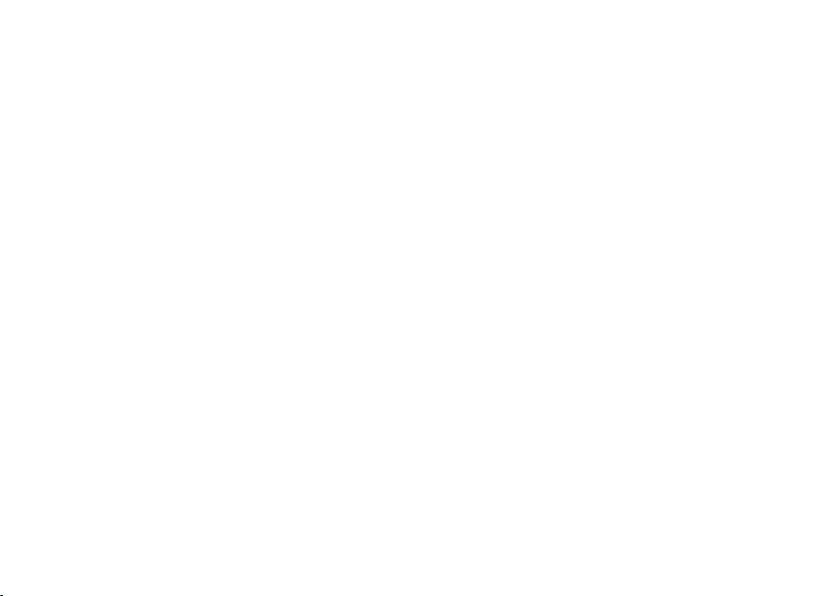
13
Inštalácia a nastavenie vášho ultra mobilného zariadenia Inspiron
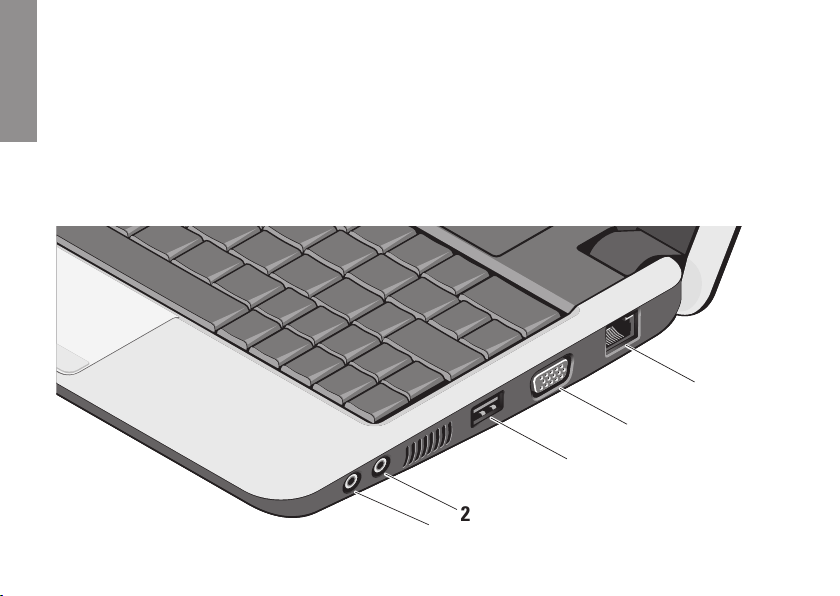
INSPIRON
14
Váš laptop Inspiron 910 má rôzne indikátory,
tlačidlá a funkcie, ktoré poskytujú informácie na
prvý pohľad a skratky pre bežné úlohy, ktoré vám
šetria čas.
Funkcie na pravej strane
Používanie ultra mobilného zariadenia Inspiron
5
4
3
2
1

15
Používanie ultra mobilného zariadenia Inspiron
1
Audiou výstup/ slúchadlový
konektor
–
pripája sa k jednému páru
slúchadiel alebo vysiela audio signál
k reproduktorom alebo zvukovému systému
s napájaním.
2
Audio vstup/ mikrofónový konektor –
pripája sa k mikrofónu alebo vstupnému
signálu pre použitie v audio programoch.
3
Zásuvka USB 2.0 – slúži na pripojenie
USB zariadení, ako sú myš, klávesnica,
tlačiareň, externá disková jednotka alebo
prehrávač MP3.
4
Zásuvka VGA – slúži na pripojenie
monitora alebo projektora.
5
Sieťová zásuvka – ak používate
pripojenie pomocou káblovej siete, touto
zásuvkou sa pripája váš počítač k sieti alebo
širokopásmovému zariadeniu.

16
Používanie ultra mobilného zariadenia Inspiron
Funkcie na ľavej strane
1
2
3
4
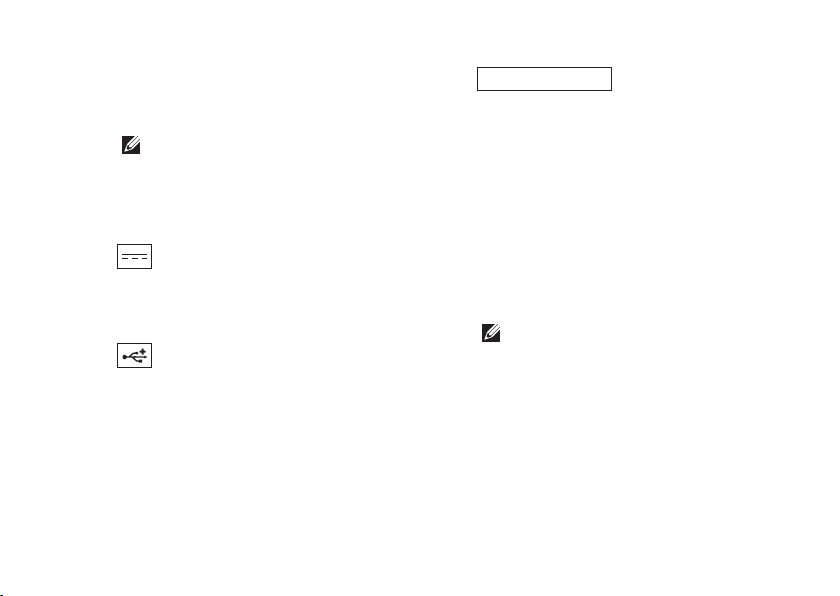
17
Používanie ultra mobilného zariadenia Inspiron
1
Zásuvka bezpečnostného kábla –
pripája k počítaču komerčne dostupné
zabezpečovacie zariadenia proti krádeži.
POZNÁMKA: Pred zakúpením
bezpečnostného zariadenia proti krádeži
sa presvedčte o tom, či je zariadenie
kompatibilné so slotom bezpečnostného
kábla na vašom počítači.
2
Zásuvka sieťového adaptéra – slúži
na pripojenie sieťového adaptéra k napájaniu
počítača a nabíjaniu batérie, keď sa počítač
nepoužíva.
3
Zásuvka USB 2.0 (2) – slúži na
pripojenie USB zariadení, ako sú myš,
klávesnica, tlačiareň, externá disková
jednotka alebo prehrávač MP3.
4
SD • MS/Pro•M MC
Čítačka pamäťových kariet 3 v 1
–
poskytuje rýchly a pohodlný spôsob
prezerania a zdieľania digitálnych fotografií,
hudby, videí a dokumentov uložených na
nasledujúcich digitálnych pamäťových
kartách:
Pamäťová karta Secure Digital (SD)
•
karta SDHC (Secure Digital High
•
Capacity)
karta Multi Media Card (MMC)
•
Memory Stick
•
POZNÁMKA: Počítač sa dodáva
s plastovou záslepkou inštalovanou
v zásuvke pamäťových kariet. Záslepka
chráni nepoužité zásuvky pred prachom
a inými čiastočkami. Odložte si ju,
aby ste ju použili, keď sa v čítačke
nenachádza žiadna pamäťová karta.
Záslepky z iných počítačov nemusia byť
vhodné pre váš počítač.
